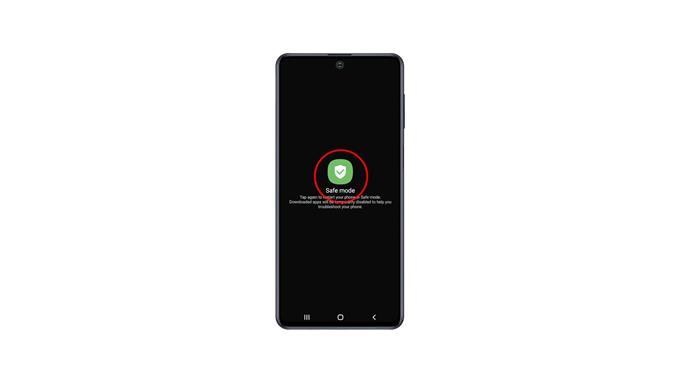W tym poście dowiesz się, jak włączyć tryb awaryjny w telefonie Samsung Galaxy M51 i zrozumieć, jak ważna jest taka procedura w rozwiązywaniu problemów. W tym trybie wszystkie aplikacje i usługi innych firm są tymczasowo wyłączone, co umożliwia kontynuowanie rozwiązywania problemów. Czytaj dalej, aby dowiedzieć się więcej.
Problemy związane z oprogramowaniem należą do najczęstszych problemów, które możesz napotkać, jeśli masz urządzenie z Androidem. W większości przypadków takie problemy nie są poważne i może być konieczne wykonanie tylko kilku procedur, aby telefon znów działał idealnie. Dlatego ważne jest, aby nauczyć się obsługi telefonu w tym trybie, ponieważ umożliwia on prawidłowe rozwiązywanie problemów.
Włącz tryb awaryjny w Galaxy M51
1. Istnieje kilka łatwych sposobów przejścia do trybu awaryjnego. Pierwszą z nich można zrobić, przesuwając dwoma palcami w dół od góry ekranu, aby pociągnąć w dół panel Szybkie ustawienia.

2. Poszukaj ikony Zasilanie, a następnie stuknij ją.

3. Gdy pojawią się opcje zasilania, stuknij i przytrzymaj opcję Wyłącz, aż przejdzie w tryb awaryjny.

4. Teraz dotknij Tryb awaryjny, aby ponownie uruchomić telefon.

5. Inną metodą jest przytrzymanie przycisku zmniejszania głośności i przycisku zasilania przez kilka sekund, aby wyświetlić opcje zasilania.

6. I tak samo jak w przypadku pierwszej metody, dotknij i przytrzymaj opcję Wyłącz, aż przejdzie w tryb awaryjny.

7. Następnie stuknij opcję Tryb awaryjny, aby ponownie uruchomić urządzenie.

8. Ponowne uruchomienie zajmie tylko mniej niż minutę. Możesz zobaczyć tekst Tryb awaryjny w lewym dolnym rogu ekranu.

Gdy Galaxy M51 jest w tym trybie, nie ma połączenia bezprzewodowego, ponieważ włączony jest tryb samolotowy, a także wszystkie pobrane aplikacje.
Możesz więc teraz kontynuować rozwiązywanie problemów z urządzeniem lub odinstalować aplikacje, które powodują problemy.
Aby wyjść, wystarczy normalnie ponownie uruchomić telefon.
Mamy nadzieję, że ten prosty film instruktażowy może być pomocny.
Prosimy o wsparcie nas, subskrybując nasz kanał YouTube. Dziękuje za przeczytanie!